SQL Server 2008 R2故障转移群集部署
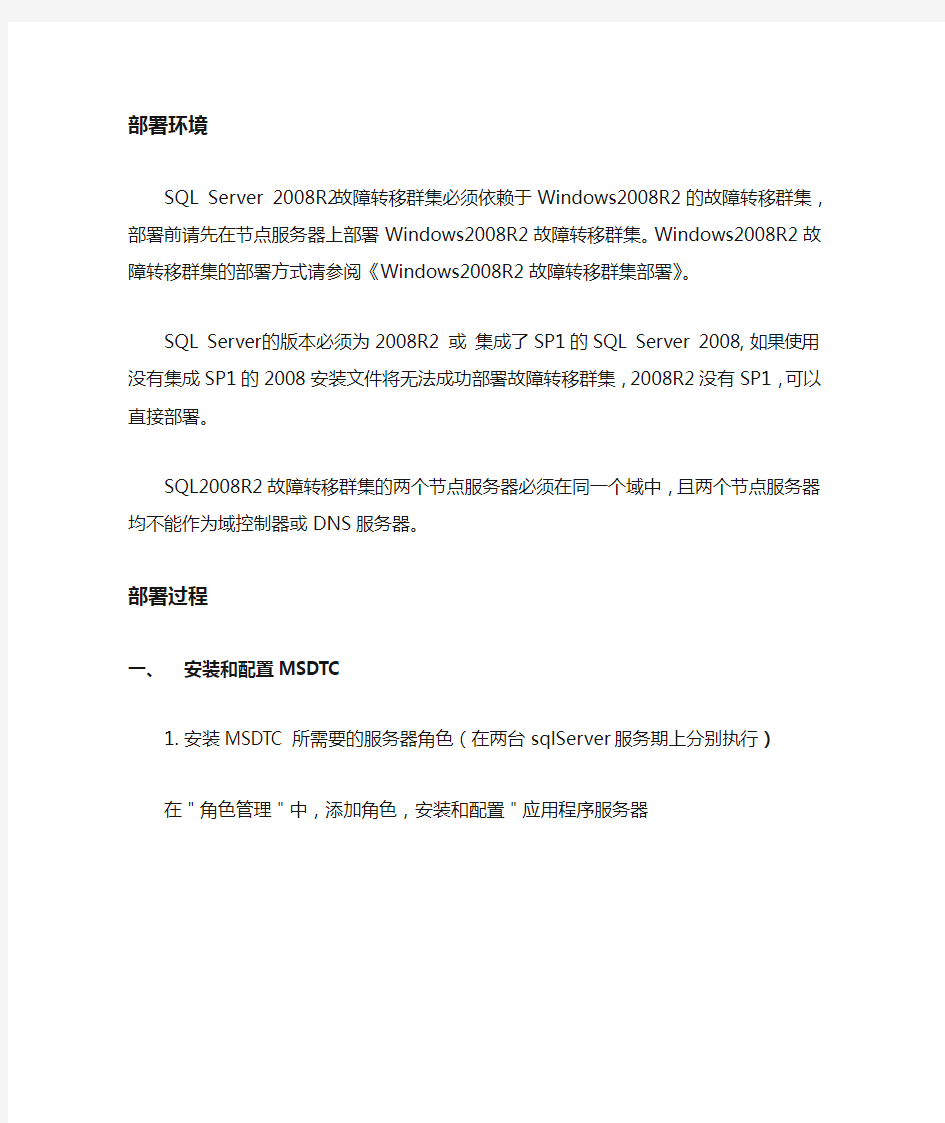

部署环境
SQL Server 2008R2故障转移群集必须依赖于Windows2008R2的故障转移群集,部署前请先在节点服务器上部署Windows2008R2故障转移群集。Windows2008R2故障转移群集的部署方式请参阅《Windows2008R2故障转移群集部署》。
SQL Server的版本必须为2008R2 或集成了SP1的SQL Server 2008,如果使用没有集成SP1的2008安装文件将无法成功部署故障转移群集,2008R2没有SP1,可以直接部署。
SQL2008R2故障转移群集的两个节点服务器必须在同一个域中,且两个节点服务器均不能作为域控制器或DNS服务器。
部署过程
一、安装和配置MSDTC
1.安装MSDTC 所需要的服务器角色(在两台sqlServer服务期上分别执行)
在"角色管理"中,添加角色,安装和配置"应用程序服务器
在"角色服务"中要选上"传入远程事务处理"、“传出远程事务处理”,MSDTC要使用它们,并根据向导安装完成
2.创建MSDTC 群集
在任意一台SqlServer服务器上,打开“故障转移群集管理”,选择“存储”,查看,看下M盘(MSDTC专用盘)在哪个节点(SqlServer服务器)上,在拥有M盘的节点(SqlServer服务器上)上,打开“故障转移群集管理”,右击“服务和应用程序”,选择“配置服务或应用程序”:
开始运行向导,选择我们要安装的“分布式事物协调器”(DTC),并选择下一步
命名DTC的名称,并设置MSDTC的IP地址(名称任意即可,例如ClusterDTC,此处的MSDTC的IP地址在实际应用中不会用到,但必须与保持在应用网络的地址段内)
选择MSCTC磁盘,此处应该有两块磁盘可供选择,一块为M盘,一块为其他(数据磁盘),在需要选择磁盘前划勾,选择下一步。(网络存储的3块磁盘分别为Q见证磁盘,M MSDTC磁盘,D 数据磁盘,Q盘在创建Windows故障转移群集的时候已经被选作为见证磁盘,故此处只有两块磁盘共选择)
完成后可查看报告,如无报错信息则MSDTC安装完成,可进入故障转移群集中的服务和应用程序中查看。
3.安装SQL故障转移群集第一个节点
使用SQL2008R2或集成SP1的SQL 2008安装文件进行安装,在安装界面选择创建新的SQL故障转移群集(注意:第一个安装的节点必须选择创建新的故障转移群集,而不是添加故障转移群集节点)
检查硬件是否满足要求,如果没有失败项,选择下一步(警告可以忽略)
选择第二项,输入SN,选择下一步(第一项EnterpriseEvaluation为企业评估版本)
同意条款
安装支持文件
检查群集安装环境是否满足要求,警告项可以忽略,如果存在失败项则无法继续安装
选择需要安装的功能,至少需要选择数据库引擎和连接工具(建议全选),并指定服
务安装的目录,默认为C盘
输入SQL故障转移群集的名称,例如SQLCluster,选择默认实例,默认实例名一般为MSSQLSERVER,不建议修改,选择实例的安装目录,默认为C盘
提示磁盘空间要求,服务加实例总计需要1.5G左右的空间
显示可用的群集资源组,选择下一步即可
选择群集磁盘,此处只会显示一块群集磁盘(网络存储共3块磁盘,一块为见证磁盘,一
块为MSDTC磁盘,均已使用),选择下一步
设置SQL群集的IP地址,这里不能使用DHCP,使用DHCP后将由系统自动分配IP地址,,去掉DHCP的选择后输入IP地址,此处的IP地址将作为以后SQL数据库服务器的IP地址使用,即数据库的IP地址,注意保持IP地址和子网掩码与应用网络的保持一致。
群集安全策略,使用推荐设置SID,不选择域
服务账户设置,与之前选择安装的功能有关,如果全选则每个服务都需要进行设置,建议此处选择对每个服务使用相同设置,在弹出窗口中输入用户名和密码(建议使用操作系统登录账户和密码)
数据库登录验证模式选择,选择混合模式,此处登录密码为SQL中的sa登录密码,密码
设置完成后点击最下面的添加当前帐户添加管理员账户为SQL管理员账户(完成后不要选择下一步,还需要设置数据文件目录,这里点击数据文件路径标签)
选择数据目录标签,设置数据文件存放路径,这里出现的盘符为网络存储的盘符,无法选择本地磁盘作为数据文件存放路径(按照默认路径即可)
开始安装前的信息提示,
群集安装前检查,必须全部通过(其中涉及到2003的可以忽略)
显示将要安装的功能以及各项安装设置
安装过程(整个安装过程时间较长,耐心等待)
安装完成后提示界面
至此第一个节点的SQL故障转移群集安装完成。使用企业管理器,在登录界面中服务器地址中输入SQL群集的IP地址,连接数据库,如果能够成功连接说明第一个节点安装成功。(使用第一个节点的IP地址将无法连接,会提示数据库管道未打开,这是正常情况)
4.添加第二个节点
在第二个节点运行安装文件,在安装界面选择向现有的SQL群集中添加节点(注意:此处与第一个节点的安装不同)
其他过程与第一个节点的安装过程基本相同,没有什么变化,根据提示参照第一个节点的安装进行即可。
至此SQL SERVER 2008 R2 故障转移群集安装成功,进入故障转移群集管理器中,打开服务和应用程序,列表中会出现SQL Server服务。
验证群集是否工作的方法:
右键查看SQL服务的拥有者,重启该服务器,使用另外一台服务器查看SQL的拥有者,如果在原拥有者重启时,SQL服务转移到另一台服务器,说明SQL故障转移群集工作正常。整个服务的切换过程更具环境不同大概在10-60秒之间。
部署GIS平台建立数据时,只需使用一台服务器进行脚本建库工作,不要两台都进行建库工作。当一台服务器使用脚本建立完数据库后,另一台服务器使用企业管理已经可以看到所建立的数据库。
windows server 2012故障转移集群部署oracle 12c
一、故障转移集群拓扑图 1.1 逻辑拓扑图 1.2 服务器A OS:Windows 2012Entprise R2 ServerName:servernode1 Pubic_IP:30.29.0.31/24 DNS:30.29.0.34 Heartbeat_IP:10.100.0.11/24 1.2 服务器B OS:Windows 2012 Entprise R2 ServerName:servernode2 Pubic_IP:30.29.0.32/24 DNS:30.29.0.34 Heartbeat_IP:10.100.0.12/24 1.3 群集cluster DomainName:https://www.360docs.net/doc/6e13267040.html, ClusterName:JDcluster Cluster_IP:30.29.0.33/24 1.4 域服务器C
IP:30.29.0.34/24 仲裁盘Q:Quorum/20GB 共享盘R:Sharedisk/5TB 二、安装oracle软件 1、在servernode1服务器上安装oracle 12c数据库软件,数据库软件安装在服务器本地磁盘上。 第一步:在oracle安装包中运行setup.exe。 第二步:输入电子邮箱地址,也可以不输入,直接点下一步,不希望收到通知选择“是”。
第三步:选择“仅安装数据库软件”选项,进入下一步。
第四步:选择“单实例数据库安装”选项,进入下一步。
第五步:选择需要的运行时语言,进入下一步。 第六步:选择安装数据版本,进入下一步。
第七步:选择“使用Windows内置账户”(此处不能创建新的Windows用户,因为在这里创建的是本地用户,集群中其他服务器识别不了该用户,会导致切换时其他服务器无法读写控制文件、日志文件等问题),弹出提示框确实继续选择“是”,进入下一步。
Windows Server 2008故障转移群集的操作步骤
本文介绍Windows Server 2008故障转移群集的操作步骤,包括硬件、软件和网络基础结构的准备、安装、创建、配置等内容。 一、准备 故障转移群集必须满足硬件、软件和网络基础结构的某些要求,并且它需要一个具有适当域权限的管理帐户。具体如下: (一)故障转移群集的硬件要求 在一个故障转移群集中,需要配备有以下硬件: (1)服务器:建议使用一组包含相同或相似组件的匹配计算机。 注意,仅当所有硬件组件均标记为"Certified for Windows Server 2008"时,Microsoft 才支持故障转移群集解决方案。此外,完整配置(服务器、网络和存储)必须通过"验证配置"向导中的所有测试,该向导包含在故障转移群集管理单元中。 (2)网络适配器和电缆(用于网络通信):与故障转移群集解决方案中的其他组件一样,网络硬件必须被标记为"针对Windows Server 2008 进行了认证"。如果使用iSCSI,则必须将网络适配器专用于网络通信或iSCSI,而不能同时用于两者。 在将群集节点连接在一起的网络基础结构中,要避免具有单个故障点。实现这一点有多种方法。可以通过多个不同网络来连接群集节点。或者,您可以通过一个网络来连接群集节点,该网络由成组网络适配器、冗余交换机、冗余路由器或可消除单故障点的相似硬件组成。 注:如果你是通过一个网络来连接群集节点,则该网络需满足验证配置向导中的冗余要求。但是,该向导中的报告将包含一条警告,指明网络不应具有单故障点。 (3)用于存储的设备控制器或相应适配器: - 对于串行连接SCSI 或光纤通道:如果您在所有群集服务器中使用的是串行连接SCSI 或光纤通道,则专用于群集存储设备的海量存储设备控制器应相同。它们还应使用相同的固件版本。 注:通过Windows Server 2008,您无法使用并行SCSI 将存储连接到群集服务器。 - 对于iSCSI:如果你使用的是iSCSI,则每台群集服务器必须具有一个或多个专用于群集存储设备的网络适配器或主机总线适配器。不能将用于iSCSI 的网络用于网络通信。在所有群集服务器中,用来连接到iSCSI 存储目标的网络适配器应相同,建议使用Gigabit 以太网或更高速的以太网。 对于iSCSI 而言,不能使用成组网络适配器,因为它们不受iSCSI 支持。
SQLServer2012AlwaysOn多站点故障转移群集实例
SQL Server 2012 AlwaysOn:多站点故障转移群集实例 SQL Server 技术文章 作者:Mike Weiner、Sanjay Mishra、Min He 供稿人:Lingwei Li、Mike Anderson (EMC Corporation) 技术审校:Shaun Tinline-Jones、Steve Howard、Prem Mehra、Paul Burpo、Mike Ruthruff、Jimmy May、Matt Neerincx、Dan Benediktson、Michael Steineke (Edgenet Inc.)、 David P. Smith (ServiceU Corporation) 发布时间:2011 年 12 月 适用范围:SQL Server 2012 摘要:SQL Server 故障转移群集是 SQL Server 2012 AlwaysOn 整体实现的一部分。它同时支持本地以及多站点故障转移配置,旨在为 SQL Server 提供高可用性和灾难恢复功能。多站点故障转移群集技术在 SQL Server 2012 中得到显著增强。本文重点介绍多站点故障转移群集的体系结构、SQL Server 2012 中对该技术的增强以及有助于部署该技术的一些最佳做法。
版权信息 本文档按“原样”提供。本文档中的信息和表达的观点(包括 URL 和其他 Internet 网站引用)如有更改,恕不另行通知。您应承担使用本文档所带来的风险。 本文档中提及的某些示例只是为了便于说明,纯属虚构。不应据此联想或妄加推断。 本文档不向您提供对任何 Microsoft 产品中的任何知识产权的任何法律权利。您可以出于内部参考目的复制和使用本文档。 ? 2011 Microsoft。保留所有权利。
故障转移群集安装及其配置
故障转移群集 一、实验拓扑图 二、实验环境 1.配置节点环境 服务器名称、域环境、网卡信息等 计算机名角色群集网卡心跳网卡 iscsi连接 DNS服务器 NS1 DC、DNS 192.168.1.1 10.10.10.1 172.16.10.1 192.168.1.1 NS2 域成员192.168.1.2 10.10.10.2 172.16.10.2 192.168.1.1 *注:只配置群集网卡的DNS信息,其他网卡不能配置 2.配置公共存储环境 服务器名称、网卡信息等 3.关闭3台服务器上windows防火墙 三、实验步骤 1.配置公共存储服务器 (1)安装iSCSI Soft Target软件按照提示采用默认安装即可 (2)配置Microsoft iSCSI Soft Target软件管理工具—Microsoft iSCSI Soft Target —创建iscsi目标
输入iscsi目标名称——下一步 然后选择高级——添加——IQN和域名——确定——下一步 (3)安装虚拟磁盘 选择iscsiserver右键——为iscsi目标添加虚拟磁盘——下一步——输入虚拟磁盘文件存储的物理路径c:\qdisk.vhd——下一步
分配空间大小500M(范围为100-1000M) 配置虚拟磁盘的名称——仲裁盘——下一步——完成 同样的方法添加第二块虚拟磁盘 注意:1)物理路径c:\ddisk.vhd 2)空间大小适当大一些2000M 3)虚拟磁盘描述:数据盘
(4)添加可以访问iscsi服务器的发起程序服务器名称 选中iscsiserver节点属性——iscsi发起程序——添加——IP和172.16.10.1、172.16.10.2 2、配置两个节点的iSCSI发起程序 (1)分别在节点1、2上服务器管理工具——iscsi发起程序——发现门户——172.16.10.3和端口——目标——选中内容——连接——目标——设备(显示两个disk磁盘设备)(2)在节点1上服务器管理器——磁盘管理——对磁盘1、2——联机、初始化、新建简单卷(卷标:qdisk 盘符:q 大小500M;卷标:ddisk 盘符:m 大小:2000M) (3)在节点2上服务器管理器——磁盘管理——联机——选中磁盘右键——更改驱动器号和路径(修改为如下图所示) 3、配置故障转移群集 (1)在两个节点上安装故障转移群集功能 (2)在节点1(NS1)上管理工具——故障转移群集——创建一个群集——下一步——浏览找到节点1(NS1)的名称、添加进来——下一步——配置验证测试——运行所有测试——下一步——下一步(显示通过测试)——下一步——输入群集名称和地址(名称不能与域名相同、IP地址不能与其他任何地址相冲突)(mscs和192.168.1.200)——下一步——下一
SQLServer 2008以上误操作数据库恢复方法
SQLServer 2008以上误操作数据库恢复方法——日志尾部备份 问题: 经常看到有人误删数据,或者误操作,特别是update和delete的时候没有加where,然后就喊爹喊娘了。人非圣贤孰能无过,做错可以理解,但不能纵容,这个以后再说,现在先来解决问题。遇到这种情况,一般都是没有做备份,不然也不会来发问了。首先要冷静,否则会有更大的灾难。直到你放弃。 解决方法: 对于这类问题,主要是找回误操作之前的数据,在2008之前,有个很出名的工具Log Exploer,听说还挺好用的,这个网上大把教程,这里就不多说了。但是唯一遗憾的是,不支持2008及更高版本,这时除了其他第三方工具,那么最常用的就是本文提到的方法——日志尾部备份。本文实验环境2008R2,对于2008及其以上版本可以使用这个方法,其实2005也可以,2000很少用,没试过,只是2008之前可以使用Log Exploer,所以就没必要用这种方法。 下面图文并茂讲解操作方法,至于原理,不属于本文范围,而且我相信真遇到误操作的时候,估计没人会看原理了。 步骤: (1)、检查数据库的恢复模式,如图:
或者使用脚本检查: 1.SELECT recovery_model,recovery_model_desc 2.FROM sys.databases 3.WHERE name='AdventureWorks' 结果如下: 确保数据库的恢复模式最起码不能为【简单】。至于如何修改成完整模式,我觉得这些应该没必要多说了。 切记,对于任何重要环境,不仅仅是客户正式环境(俗称生产环境),都强烈建议使用【完整恢复模式】,虽然对于另外两种(大容量日志(BULK_LOGGED)、简单(SIMPLE))来说,完整恢复模式产生的日志会大,但是在出现问题的时候,就会觉得这些都不算什么了。并且我也想不到任何理由对于正式环境不使用完整恢复模式。只要管理得当,完整恢复模式的日志也不会太变态。 (2)、这里其实隐含另外一步,曾经做过最少一次的完整备份。因为所有类型的备份都基于完整备份,如果没有最少一次完整备份,其他类型的备份都是多余的,所以在这里强调一下,在创建完一个新数据库之后,强烈建议甚至强制做一次完整备份。 1.SELECT database_name,recovery_model,name 2.FROM msdb.dbo.backupset 使用上面的语句粗略可以看到有那些数据库做过备份,由于测试,所以做了几次备份,可以看到我这个时间点已经做了备份了。 (3)、确保别人不再连接数据库,然后做一次日志尾部备份: 首先先创建一点数据: [sql]view plaincopyprint?
windowsserver无域配置故障转移群集帮助修订稿
w i n d o w s s e r v e r无域配置故障转移群集帮助集团标准化工作小组 [Q8QX9QT-X8QQB8Q8-NQ8QJ8-M8QMN]
准备工作软件准备 (1)SQLServer2016 (2)WindowsServer2016DataCenter64 位 (3)VMware-workstation12 Pro 操作系统:都是WindowsServer2016DataCenter(只有WindowsServer2016才能无域配置集群) 计算机名 node1:WIN-VF232HI2UR6 node2:WIN-1MCR65603IJ IP规划
第一步:安装故障转移集(所有节点均需要此操作) 第二步:添加DNS后缀(所有节点均需要此操作,且后缀需一致) 第三步:所有节点上以管理员方式运行Powershell,然后执行以下命令 new-itemproperty -path HKLM:\SOFTWARE\Microsoft\Windows\CurrentVersion\Policies\System -Name LocalAccountTokenFilterPolicy -Value 1 或者也可以手动添加此注册表项(项名:LocalAccountTokenFilterPolicy,DWEORD(32位)值,值为1)
HKEY_LOCAL_MACHINE\SOFTWARE\Microsoft\Windows\CurrentVersion\Policies\System 第四步:添加用户名,名称、密码均要一致,且隶属于Administrators 第五步:添加节点映射(注意要把集群名以及虚拟IP加上) C:\Windows\System32\drivers\etc\host
SQL server 2008 数据库置疑的处理办法
SQL server 2008 数据库置疑的处理办法 1 把问题数据库备份后直接删除 停掉SQLSERVER服务,把服务器上出问题的数据库, 假设名称为ErrorDB的数据库文件及日志文件备份到其他目录,然后直接将其删除,把其数据库文件及日志文件也删除 2 新建同名数据库 启动SQLSERVER服务,新建同名数据库ErrorDB,文件目录和日志和原来一致 3 用备份的数据库文件替换新的数据库文件 停掉SQLSERVER服务,把备份的数据库文件替换新的数据库文件(只替换数据库文件,不替换日志文件) 启动SQLSERVER服务,打开数据库,这时数据库应该是不能访问的 -------------------设置应急模式、单用户模式、检查修复数据,取消单用户模式 ---------------------- 4 将数据库设置为应急状态 alter database ErrorDB set emergency 执行后,为了保险起见,重新停止、开启的SQLSERVER服务 再打开数据库,已经可以看到里面的内容了,如表,视图,存储过程等 数据库名称后有紧急标志,能看到数据库结构,但无法进行备份等操作 5 将数据库设置为单用户模式 ALTER DATABASE ErrorDB SET SINGLE_USER 6 对数据库进行检查修复 dbcc checkdb(EIMSDb,REPAIR_ALLOW_DATA_LOSS) dbcc checkdb(EIMSDb,REPAIR_REBUILD) 操作后,仍然停止启动SQLSERVER服务(不确定是否需要,我只是为了想无干扰查看执行后的数据库状况)重新打开数据库,已经是正常状态了,没有应急提示了 7 取消单用户模式 exec sp_dboption EIMSDb, N'single', N'false'
Windows Server 2008 R2的故障转移群集
故障转移群集可以配置使用多种不同的配置。组成群集的服务器可以是活跃状态或不活跃状态,而不同服务器可以被配置为在活跃服务器故障后立刻接管相应的资源。一般故障转移的过程只需要几分钟的时间,至于时间的长短主要取决于群集的配置和具体应用,当节点处于活跃状态时,该节点上可以使用所有资源。 当服务器故障后,在这台服务器上配置了故障转移群集的资源组就会被其他服务器所接管。当故障服务器重新上线后,群集服务可以配置为允许让原服务器进行故障回复,或者是让当前服务器继续处理新的客户端请求。本文章将讲述基 于Windows Server 2008 R2的故障转移群集实现。 安装“故障转移群集”: 下面就开始在两个节点上安装群集服务。在此以server1为例,安装方法是:打开服务器管理器图标----添加功能,从中选择“故障转移群集”。 当两个节点安装完群集服务后,我们需要运行群集配置验证程序,来检查节点服务器、网络和存储设备是否符合群集要求。 仅当完整配置(服务器、网络和存储)可以通过“验证配置”向导中的所有测试时,微软才支持故障转移群集解决方式,另外,解决方案中的所有硬件组件均必须标记为“certified for windows server 2008 R2”。 方法是在server1或者是server2上进入故障转移群集管理器,单击“验证配置”。如下图所示:
因为我们需要验证的是群集中的所有节点,所以我们需要把所有节点都添加进来,如下图所示: 点击“下一步”之后,我们需要“运行所有测试”,如下图所示:
给出验证清单,也就是所要进行验证的项目。点击,下一步之后,开始出现下面的验证过程:
安装SQL Server 2008 注意及问题解决
SQL Server 2008 安装过程及部分错误解决 本文分为三部分: 一、SQL Server 2008完全卸载过程 二、SQL Server 2008安装过程 三、我在安装过程中所遇到的问题及解决办法 (1)创建窗口句柄之前,不能在控件上调用 Invoke 或 BeginInvoke的错误解决办法(2)找不到方法 “boolean microsoft.sqlserver.configuration.msiextensionmetadata.get_isslipstreamorpatch()" (3)“试图执行未授予权限” (4)出现以下错误:对路径 “C:\Windows\system32\perf-ReportServer$MSSQLSERVER3-rsctr.dll”的访问被拒绝。(5)“重启电脑失败” 一、SQL Server 2008完全卸载 1、程序与功能中,右键SQL Server 2008删除 2、进入删除SQL Server 2008,一路下一步下去
3、在程序和功能中,还有SQL Server 2008相关 如果前面卸载比较顺利,相关的组件不多,继续删除SQL Server 2008 Native Client等红框中的组件 4、如果前面没有卸载干净,下载Windows Installer Clean UP选择SQL Server 2008相关移除
再使用SRVINSTW移除SQL Server 2008相关服务。我后来卸载的时候,在程序和功能卸的就很干净,用不着这两个小工具了。 5、清理注册表:开始-运行-regedit.exe 在注册表里找到对应的文件夹,删除 (1)HKEY_LOCAL_MACHINE\SOFTWARE\Microsoft\ Microsoft SQL Server (2)HKEY_LOCAL_MACHINE\SOFTWARE\Microsoft\Microsoft SQL Server Native Client 10.0 (3)HKEY_LOCAL_MACHINE\SOFTWARE\Microsoft\MSSQLServer (4)HKEY_CURRENT_USER\Software\Microsoft\Microsoft SQL Server 下面是我在网上搜到还需要删除的文件夹,但是我一般就删除上面的文件夹就好。 ④HKEY_LOCAL_MACHINE\SYSTEM\CurrentControlSet\Services\MSSQLServer ⑤HKEY_LOCAL_MACHINE\SYSTEM\CurrentControlSet\Services\SQLSERVER AGENT ⑥HKEY_LOCAL_MACHINE\SYSTEM\CurrentControlSet\Services \MSSQLServerADHelper 6、找到C盘Program Files里Microsoft SQL Server,Microsoft SQL Server Compact Edition文件夹,删除。如果当初装在别的盘就去相对应的位置找,但C盘Microsoft SQL Server文件夹还要删。删除不顺利用360强力删除。 7、重启计算机
Windows Server 2012 故障转移群集 安装手册
Windows Server 2012故障转移群集 安装手册 2013年1月 微软 (中国)
目录 Windows Server 2012故障转移群集特点 (3) 环境描述 (4) 前提条件 (5) 安装Windows Server2012故障转移群集 (6) 验证集群 (21)
1.Windows Server 2012故障转移群集特点 1)创建最多包含64个节点的群集,对您的环境进行扩展,而老版本只能包含 16个节点。 2)通过对基础架构进行扩展,每个群集最多可运行4,000个虚拟机,每个节点 最多可运行1,024个虚拟机。 3)具有控制虚拟机群集管理和其他群集角色的功能。 4)相比Windows Server 2008 R2,增加了对于扩展文件服务器的支持。 5)支持群集感知更新 (CAU),群集感知更新 (CAU)是一个自动化的功能,允 许更新自动应用于群集服务器中的主机操作系统,并且更新过程中的可用性损失极小或为零 6)在运行 Windows Server 2012的群集中,管理员可以配置对同时运行 Windows Server 2012的群集虚拟机上的服务进行监视。 7)Microsoft iSCSI Software Target是Windows Server 2012中的一项集 成功能。它可通过 TCP/IP 从服务器提供存储,包括故障转移群集中托管的应用程序的共享存储。在Windows Server 2012中,可使用故障转移群集管理器或 Windows PowerShell cmdlet将高度可用的iSCSI目标服务器配置为群集角色。
SQL Server 2008登录问题(错误 233和18456)解决方法
今天使用 SQLSERVER2008 先遇到了233 错误,后又遇到了 18456 ,从网上找到了解决方法,具体如下: 一、原 帖https://www.360docs.net/doc/6e13267040.html,/luckcq@yeah/blog/static/1717477072011322102075 36/ 问题:已成功与服务器建立连接,但是在登录过程中发生错取。(provider:共享内存提供程序,error:0-管道的另一端上无任何进程。)(Microsoft SQL Server,错误:233) 解决方法:打开‘程序’-‘所有程序’-‘Microsoft SQL Server 2008 ’-‘配置工具’-‘SQL Server 配置管理器’,在弹出的窗体中,找到‘SQL Server 2008 网络配置’,把‘MSSQLSERVER的协议’下的“Named Pipes”和“TCP/IP”启动,然后重新启动Microsoft SQL Server 2008就可以了。 二、原帖https://www.360docs.net/doc/6e13267040.html,/qishuangquan/article/details/6024767 问题: SQLSERVER2008 18456错误 我是这么解决的: 1、以windows验证模式进入数据库管理器。
第二步:右击sa,选择属性:
在常规选项卡中,重新填写密码和确认密码(改成个好记的)。把强制实施密码策略去掉。 第三步:点击状态选项卡:勾选授予和启用。然后确定 第四步:右击实例名称(就是下图画红线的部分),选择属性。
第五步:点安全性,确认选择了SQL SERVER 和Windows身份验证模式。 第六步:重启SQLSERVER服务(重要)。 最后,如果数据服务器打开开了防火墙,请增加访问规则,添加TCP1433端口的
Oracle故障转移群集环境搭建与测试
WinServer2012R2故障转移群集 文档版本:1.0编写时间:2016-08-07 文档作者:Helte更新时间:…… 目录 1.简述 (2) 1.1.背景 (2) 1.2.工作原理 (2) 1.3.工作状态 (2) 2.环境介绍;网络配置及拓扑设计 (3) 2.1.环境介绍 (3) 2.2.网络配置及拓扑设计 (4) 3.具体搭建过程 (4) 3.1.域控制器的搭建 (4) 3.2.Oracle数据库服务器的搭建 (8) 3.3.存储服务器的搭建 (9)
1.简述 1.1.背景 故障转移群集是由微软首先提出的旨在简化并提高群集的安全性与稳定性;其前身为微软的服务器群集并对之做相应的改进,故障转移群集主要为了实现服务的高可用,解决企业服务器部署过程中的单点故障,提高服务器的平均无故障时间等,它的功能主要是通过节点的冗余实现的。 1.2.工作原理 故障转移群集必须基于域的管理模式部署,以“心跳机制”来监视各个节点的健康状况;备用服务器以心跳信号来确定活动服务器是否正常,要让备用服务器变成活动服务器,它必须确定活动服务器不再正常工作。 1.3.工作状态 根据故障转移群集的工作原理,不难想象出它的工作状态,但由于具体应用环境的不同,故障转移群集可以在三种模式下工作,从而适应不同的部署环境。1.定期同步:在这种模式下群集会根据设定的时间定期的进行状态同步,定期更新与触发更新的优点在于资源开销少,但当主设备宕机后需要一定时间与同步工具同步主设备最后一次的变更信息。2.触发更新:这种模式下当主设备发生状态更新时备用服务器会立即复制更新信息,但次模式下资源开销较大。3.双主模式(共享存储):此模式下群集服务器同时在共享存储设备上记录状态,当某台设备宕机后故障转移立即发生。
windows-server-2016无域配置故障转移群集帮助文档
准备工作 软件准备 (1) SQL Server 2016 (2) Windows Server 2016 DataCenter 64位 (3) VMware-workstation 12 Pro 操作系统:都是Windows Server 2016 DataCenter(只有Windows Server 2016 才能无域配置集群) 计算机名 node1:WIN-VF232HI2UR6 node2:WIN-1MCR65603IJ IP规划
第一步:安装故障转移集(所有节点均需要此操作) 第二步:添加DNS后缀(所有节点均需要此操作,且后缀需一致) 第三步:所有节点上以管理员方式运行Powershell,然后执行以下命令 new-itemproperty -path HKLM:\SOFTWARE\Microsoft\Windows\CurrentVersion\Policies\System -Name LocalAccountTokenFilterPolicy -Value 1 或者也可以手动添加此注册表项(项名:LocalAccountTokenFilterPolicy,DWEORD(32位)值,值为1) HKEY_LOCAL_MACHINE\SOFTWARE\Microsoft\Windows\CurrentVersion\Policies\System
第四步:添加用户名,名称、密码均要一致,且隶属于Administrators 第五步:添加节点映射(注意要把集群名以及虚拟IP加上) C:\Windows\System32\drivers\etc\host
windows2012故障转移群集
Windows server 2012 Hyper-V故障转移群集 和终端用户相比,企业用户对于业务的连续性和可靠性更为在意。相对而言,企业一般不会将追逐单一硬件的性能排在第一位。 如何衡量业务是否持续可用,一般使用"x 个9"这种方式来定义。如我们常说的"3 个9",即表示年可用性为99.9%,也即意味着一年只能有76 个小时的系统停机时间。对于单台物理服务器而言,这意味着该设备一年内不能出现硬件损坏的情况,否则更换配件和重新上架的时间过长,很容易导致可用性等级超出这个标准。 像"5 个9",甚至"6 个9"这种高可用性是如何实现的呢?可想而知,通过单台物理服务器来实现这种目标将是非常苛刻且成本高昂的。 常见的可用性与相应的可允许停机时间如表8-1 所示。 为了满足企业对业务持续可用的追求,降低年故障停机时间,系统、网络、存储各大厂商都引入了"群集"的概念。"群集"的作用是通过多台硬件同时运行来实现的,当故障发生时,通过快速且自动化的切换故障服务器,从而实现业务的持续运行。和传统的硬件故障或网络故障发生后,需要人为参与排障不同的是,群集技术是不需要人为参与的,可以做到全自动运行。当故障发生时第一时间转移故障节点,从而极大限度的提升业务持续可用的能力。 Windows Server 2012 R2 作为新一代的Cloud OS,其Hyper-V 角色自然也拥有"群集" 的能力。Windows 下的群集技术被称之为"故障转移群集",Hyper-V 角色的故障转移群集目的很明确:当群集内某一台Hyper-V 主机出现故障无法提供服务时,可由群集内的其他主机快速接管任务,继续为用户提供持续可用的服务。
故障转移群集
故障转移群集必须满足硬件、软件和网络基础结构的某些要求,并且它需要一个具有适当域权限的管理帐户。具体如下: (一)故障转移群集的软件要求 一个故障转移群集中的所有服务器必须运行相同版本的Windows Server 2008。服务器可以运行以下任一版本的操作系统: - Windows Server 2008 Enterprise - Windows Server 2008 Datacenter - Windows Server 2008 Enterprise 的服务器核心安装 - Windows Server 2008 Datacenter 的服务器核心安装 另外,所有服务器必须运行相同硬件版本的操作系统(32 位、基于x64 或基于Itanium 体系结构)。例如,如果一台服务器运行的是基于x64 版本的Windows Server 2008 Enterprise,则故障转移群集中的所有服务器都必须运行该版本。 所有服务器还应具有相同的软件更新(修补程序)和Service Pack。 (二)故障转移群集的硬件要求 在一个故障转移群集中,需要配备有以下硬件: (1)服务器:建议使用一组包含相同或相似组件的匹配计算机。 注意,仅当所有硬件组件均标记为"Certified for Windows Server 2008" 时,Microsoft 才支持故障转移群集解决方案。此外,完整配置(服务器、网络和存储)必须通过"验证配置"向导中的所有测试,该向导包含在故障转移群集管理单元中。 (2)网络适配器和电缆(用于网络通信):与故障转移群集解决方案中的其他组件一样,网络硬件必须被标记为"针对Windows Server 2008 进行了认证"。如果使用iSCSI,则必须将网络适配器专用于网络通信或iSCSI,而不能同时用于两者。
SQLServer2012_多站点故障转移群集实例
实用文档 SQL Server 2012 AlwaysOn:多站点故障转移群集实例 SQL Server 技术文章 作者:Mike Weiner、Sanjay Mishra、Min He 供稿人:Lingwei Li、Mike Anderson (EMC Corporation) 技术审校:Shaun Tinline-Jones、Steve Howard、Prem Mehra、Paul Burpo、Mike Ruthruff、Jimmy May、Matt Neerincx、Dan Benediktson、Michael Steineke (Edgenet Inc.)、 David P. Smith (ServiceU Corporation) 发布时间:2011 年 12 月 适用围:SQL Server 2012 摘要:SQL Server 故障转移群集是 SQL Server 2012 AlwaysOn 整体实现的一部分。它同时支持本地以及多站点故障转移配置,旨在为 SQL Server 提供高可用性和灾难恢复功能。多站点故障转移群集技术在 SQL Server 2012 中得到显著增强。本文重点介绍多站点故障转移群集的体系结构、SQL Server 2012 中对该技术的增强以及有助于部署该技术的一些最佳做法。
信息 本文档按“原样”提供。本文档中的信息和表达的观点(包括 URL 和其他 Internet 引用)如有更改,恕不另行通知。您应承担使用本文档所带来的风险。 本文档中提及的某些示例只是为了便于说明,纯属虚构。不应据此联想或妄加推断。 本文档不向您提供对任何 Microsoft 产品中的任何知识产权的任何法律权利。您可以出于部参考目的复制和使用本文档。 ? 2011 Microsoft。保留所有权利。
SQLServer2008 安装问题解决
SQLServer2008 安装问题解决 一、SQL Server 2008安装时总是提示重启计算机的解决方法 在SQL Server 2008进行安装时,安装程序会自动进行系统检测,以确认安装环境是否有问题,有时会经常碰到需要进行系统重新启动,信息如下: 此时即使是进行电脑重启,也会报这个错误,那么就不是电脑的问题了,其实是系统注册表在作怪,解决方法如下: 1、开始-->运行,输入regedit,打开注册表管理器; 2. 找到HKEY_LOCAL_MACHINE\SYSTEM\CurrentControlSet\Control\Session Manager 位置; 3. 将右边窗口中名称为PendingFileRenameOperations的项删除,然后确认; 4. 重新启用安装或修复程序,即可。 二、提示“未指定INSTANCESHAREDWOWDIR 命令行值。如果指定 INSTANCESHAREDDIR 值,则必须指定该值”错误的问题 (一) 问题描述: 安装时,如果在选择共享组件的安装路径时,不按照微软默认给定的“C:\Program Files\Microsoft SQL Server”路径,想要自定义安装路就会报错…… 例如想把“C:\Program Files\Microsoft SQL Server”修改为“D:\Program Files\Microsoft SQL Server” 错误的详细信息是: 未指定INSTANCESHAREDWOWDIR 命令行值。如果指定了INSTANCESHAREDDIR 值,则必须指定该值。(英文版提示:The INSTANCESHAREDWOWDIR command line value was not specified. This value must be specified when the INSTANCESHAREDDIR value is specified.) (二) 解决办法
WindowServer2012故障转移集群配置与Oracle11GR2双机实现V1.2
Window Server 2012 故障转移集群配置与Oracle 11G R2双机实现
文件修改控制
1准备工作: 需要准备3台服务器(必须),1台磁盘阵列(可选),主要用到的资源如下 1.1一台域控制器(以下所有服务器的操作系统均为windows server 2012 Enterprise R2 X64bit) 计算机名字为AD3 IP地址:192.168.1.250 掩码:255.255.255.0 网关:192.168.1.1(可有可无)自己看着办。。。。。。。 DNS:192.168.1.250 域名为:bbc.local 1.2节点1:域成员服务器 IP地址:192.168.1.251 掩码:255.255.255.0 网关:192.168.1.1 DNS;192.168.1.250 心跳网络:192.168.2.1 加域:bbc.local 1.3节点2: 域成员服务器 IP地址:192.168.1.252 掩码:255.255.255.0 网关:192.168.1.1
DNS;192.168.1.250 心跳网络:192.168.2.2 加域:bbc.local 1.4集群虚拟IP Cluster IP:19 2.168.1.253 需要三个共享磁盘M数据盘、Q仲裁盘、oracle通用服务和 依赖盘I盘,共享盘建议用专用存储,(测试可用 windows 2012系统自带的iscsi功能实现,正式环境建议 使用磁盘柜,要求磁盘柜分2-3个逻辑驱动器,1个作为仲 裁盘、另外1个作为数据盘、通用服务和依赖盘可有可 无)。注意是逻辑驱动器不是磁盘分区。 1.5oracle通用服务共享IP:19 2.168.1.200 (漂移IP) 1.6以下文档中部分图片来自网络,图片内容仅供参考,以文字描 述为准。 2设置第一台AD服务器 2.1网络参数,其余两台也是按上面给出的参数来设定,就不分别 做图解。
windows2008+sqlserver2008故障转移集群
windows2008+sqlserver2005故障转移集群的实现网络规划 IP: public private 主域控AD 192.168.10.40 节点A: 192.168.10.41 10.0.0.41 节点B:192.168.10.42 10.0.0.42 管理口IP:192.168.10.200 Iscsi口IP: 192.168.10.201 Mscs IP:192.168.10.100 SQL server集群IP:192.168.10.101 DTC IP:192.168.10.102 2、存储规划 Q盘:20GB S盘:30GB M盘:40GB 3、MSCS安装环境配置 3. 1 配置虚拟机windows server 2008 3.1.1防火墙设置 先将三台计算机名字改为A、B、AD,其中A和B做两节点,AD做主域控 分别将A节点、B节点和AD域控的防火墙入站连接设置成允许 3.1.2 windows网络配置 设置A节点public网络,IP设置为192.168.10.41,首选NDS指向AD域控的IP
设置A节点private网络,设置IP为10.0.0.41,在高级中点击DNS标签,去掉在DNS中注册此链接的地址选项 在WINS标签中选中禁用TCP/IP上的netbios选项
3.1.3 磁盘划分 分别从A节点和B节点的iscsi发起程序中输入isum550的iscsi端口的IP,从节点上发现三块磁盘, 分别将A、B两节点上的三块磁盘格式化和重命名,命名为Q盘,S盘和M盘
4、MSCS集群配置 4.1、AD域的配置 4.1.1、创建主域控 在B节点的运行中输入dcpromo,运行出现下图
win server故障转移群集
Windows Server 2008故障转移群集文档 一、优势 故障转移群集可以配置使用多种不同的配置。组成群集的服务器可以是活跃状态或不活跃状态,而不同服务器可以被配置为在活跃服务器故障后立刻接管相应的资源,从而保证业务数据的高可用性,高稳定性,高安全性。 当服务器故障后,在这台服务器上配置了故障转移群集的资源组就会被其他服务器所接管。当故障服务器重新上线后,群集服务可以配置为允许让原服务器进行故障回复,或让当前服务器继续处理新的客户端请求。 二、概述 故障转移集群(Failover Cluster)是实现SQL Server高可用性解决方案之一。一个集群通常由多台服务器组成,每台服务器称为一个节点。通过使用冗余节点来减少宕机时间,为客户关键业务的高可用性提供了有力的保障。与以前版本相比,SQL Server 2008故障转移集群做了很大改进,不但简化了安装和维护,而且提供了新功能减少系统维护时的宕机时间,比如循环升级、循环打补丁等。本文将简述一下SQL Server 2008故障转移集群的基本结构和原理。 SQL Server 2008支持本地集群,即所有节点都在同一个子网内,通常位于同一个物理地点;如果节点跨越不同区域,则必须把所有的节点都配置到同一个VLAN中,所以在上层的集群看起来还是同一个子网内。一个典型的故障转移集群的架构如图1所示。 首先要指出的是,SQL Server故障转移集群有两个核心层次,一个是Window
s层,一个是SQL Server层。Windows故障转移集群是一个平台,提供了与应用无关的故障转移的基本功能,比如节点之间心跳检测、故障转移策略管理等。在其上可以构建很多故障转移集群的具体应用,而SQL Server故障转移集群正是其中之一(其他故障转移集群的应用还有很多,比如邮件服务器、文件服务器、打印服务器等)。因此,安装SQL Server故障转移集群前,必须要先把所用的节点加入到同一个Windows故障转移集群中。向现有的集群中增加新节点也是如此。SQL Server 2008故障转移集群推荐安装在Windows Server 2008上,因为该版操作系统大大简化了Windows故障转移集群的管理维护。和独立的S QL Server一样,SQL Server的故障转移集群也支持多实例。每一个SQL Se rver故障转移集群的实例都有一个虚拟的网络名字,客户通过该名字访问集群数据库就和访问一台物理的数据库服务器一样。所以虽然集群内部有很多节点,但客户是感觉不到的。正常运行时,只有一个节点上的SQL Server实例进程在运行,此节点称为活动节点(Active Node),而所有其他节点则称为被动节点(P assive Node)。集群的虚拟网络名字总是映射到当前活动节点的IP上。和独立的SQL Server不同的是,SQL Server故障转移集群的数据不能存储在本地磁盘上,而必须存储在共享的SAN(Storage Area Network)上。实际上SAN 是在Windows故障转移集群中配置,然后分配给SQL Server故障转移集群的实例使用的(在安装时指定)。通常SAN总是被当前的活动节点独占使用的,从而避免了多节点同时访问可能造成的数据损坏。 故障转移有两种形式,一种是由管理员发起的,一般是在对当前活动节点进行系统维护之前先把整个集群转移到其他节点上;另一种是系统检测到故障时自动进行的故障转移。故障转移过程如图2所示。Windows故障转移集群会首先停止当前活动节点上的SQL Server实例进程,然后根据该实例的故障转移策略选择一个新的节点,最后在此新节点上启动SQL Server的实例进程,同时获得对SAN的独占访问权。这个节点就成为了新的活动节点,虚拟网络名字也随之映射到此新节点上,从而保证客户应用还能正常连接数据库。由于数据都是存储在共享的SAN上的,在故障转移过程中并不需要数据复制。宕机时间只发生在故障转移时短暂的瞬间,即旧的活动节点的实例进程被停止后,到新的活动节点
